Как проверить совместимость комплектующих при сборке пк
Содержание:
- Материнские платы и процессоры (ЦП)
- Корпус
- Почему выбор чипсета так важен?
- Совместимость видеокарты
- Выбираем процессор по типу сокета
- Проверка совместимости процессоров и материнских плат на сайте Intel
- Mini ITX
- Как проверить совместимость видеокарты и материнской платы? Чтоб точно
- Best Micro ATX Motherboards
- Охлаждение
Материнские платы и процессоры (ЦП)

Ваше первое решение — решить, с каким процессором и материнской платой вы будете работать. Эти два компонента идут рука об руку и являются решающим фактором, определяющим совместимость остальной части вашей сборки.
Помимо размера, многие другие части имеют более широкую совместимость, чем процессор, если вы не имеете дело с очень старыми моделями, поэтому этот фактор часто оказывается движущей силой всей вашей сборки.
Общие процессоры
Как правило, для игрового ПК вы будете выбирать между двумя основными линейками процессоров: линейкой AMD Ryzen и линейкой Intel Core.

Линия Ryzen была сделана полностью прямой и обратной совместимой в обозримом будущем (и она только началась в 2021 году, поэтому вам не следует беспокоиться об этом неожиданном изменении в ближайшее время). Это также касается новейших процессоров серии Ryzen 5000 с широким спектром поддержки со стороны чипсетов X570 и B550 и дальнейшая поддержка со стороны серии 400 на горизонте. Однако каждому новому поколению процессоров Intel Core требуется новая материнская плата.
Хотя процессоры Intel 8-го и 9-го поколений используют один и тот же сокет LGA1151, для них требуются материнские платы на базе набора микросхем Intel серии 300. Процессоры на этом наборе микросхем не имеют обратной совместимости с материнскими платами на базе наборов микросхем Intel серии 200 или 100. Это относится и к последним процессорам Intel 10-го поколения, которые были разработаны для нового сокета LGA1200.
Чипсеты
Далее следует убедиться, что набор микросхем поддерживает те функции, которые вам нужны. Наборы микросхем являются частью материнской платы и определяют её возможности.
Проще говоря; Чипсеты — это просто наборы микросхем. По мере развития технологий некоторые операции на материнских платах, для которых требовался собственный чип, были уменьшены в размерах и интегрированы с другими чипами, что дало нам слово «чипсет».
Процессоры поддерживают несколько уровней наборов микросхем, обычно от базовых функций на материнской плате, таких как чипсет AMD Ryzen A320, который не позволяет разгонять, до более продвинутых наборов микросхем, таких как AMD Ryzen X570, который обеспечивает полный разгон, и многое другое.
Сокет
Чтобы убедиться, что ваша материнская плата совместима, вам нужно будет посмотреть, с каким сокетом и чипсетом совместим ваш процессор.
Под сокетом понимается физический слот на материнской плате, который удерживает ваш процессор на месте. Это должно быть легко определить, просто посмотрев размер сокета для процессора и материнской платы, которые вы собираетесь использовать.
Если вы попытаетесь соединить процессор с разъёмом неправильного типа, вы можете испортить процессор и / или материнскую плату. Ниже приведены несколько примеров, которые помогут вам понять, что искать.
Форм-фактор материнской платы (размер и форма)

Чтобы убедиться, что ваша материнская плата совместима, вам нужно будет посмотреть, с каким сокетом и чипсетом совместим ваш процессор.
Под сокетом понимается физический слот на материнской плате, который удерживает ваш процессор на месте. Это должно быть легко определить, просто посмотрев размер сокета для процессора и материнской платы, которые вы собираетесь использовать.
Если вы попытаетесь соединить процессор с разъёмом неправильного типа, вы можете испортить процессор и / или материнскую плату. Ниже приведены несколько примеров, которые помогут вам понять, что искать.
При выборе материнской платы также следует учитывать форм-фактор, поскольку их размер может немного отличаться. Платы меньшего размера часто имеют меньше ОЗУ и слотов для графических процессоров, а также меньше соединений SATA.
Наиболее часто используемые форм-факторы для стандартного настольного компьютера в порядке от самого маленького до самого большого:
- Mini ITX
- Micro ATX
- ATX
- E-ATX
Это просто стандартные размеры рабочего стола. Существуют материнские платы большего размера для других приложений, например для серверных плат.
Материнская плата ATX — это наиболее часто используемый размер для стандартных компьютеров, и, вероятно, вы захотите использовать её, если вы не ищете что-то значительно меньшее или собираетесь строить сервер.
Корпус

При проверке совместимости да! При проверке совместимости следует учитывать три основных момента: форм-фактор (размер), зазор видеокарты и воздушный поток.
Форм-фактор и размер видеокарты
Материнские платы бывают разных размеров, и вам нужно будет найти подходящий корпус.
В некоторых небольших корпусах может быть ограниченное пространство для видеокарты. В каждом кейсе должна быть указана максимальная высота и длина видеокарты, а каждый производитель видеокарты должен предоставить вам свои размеры.
Другие проблемы, связанные с размером, включают пространство вашего охлаждающего устройства, будь то вентиляторы или что-то более продвинутое, а также расширенную память, которой вы, возможно, захотите воспользоваться.
Почему выбор чипсета так важен?
И снова не знаете, что выбрать из моделей 2017–2018 года? Да, выход Ryzen от «красных» здорово разбавил рынок материнских плат, а потому сейчас имеем следующие варианты:
| Чипсет | Intel | AMD |
| Для офисных ПК | H310 | A320 |
| Для игровых и мультимедийных ПК | B360, H370 | B350 |
| Для корпоративного сектора | Q370 | — |
| Для энтузиастов | Z370 | X370/X470 |
| Для мощных профессиональных станций | X299 | X399 |
Если рассматривать чуть подробней, то имеем следующее. В семействе Intel, разгон поддерживают лишь 2 последних набора системной логики (Z370, X299), причем первый создан для сокета 1151v2, а второй для 2066.
Если вы не собираетесь ничего гнать и заниматься оверклокингом, то присмотритесь к дешевым и стабильным H310, которые имеют до 4 SATA 3.0, 14 линий PCI‑E, до 10 USB (включая 3.1) и поддержку Intel Wireless AC (Wi-Fi-антенны).
Что касается AMD, то оверклокингу обучены все, кроме A320. И то, «младший» способен добавить несколько сотен МГц тем же Athlon и A‑Series. В большинстве случаев мы рекомендуем присмотреться к B350 как наиболее сбалансированному и выгодному варианту.

Он умеет все, стоит недорого, вот только не способен работать полноценно с 2 слотами PCI-Ex16. С другой стороны, Crossfire и SLI потихоньку вымирают, так что утрата малозначительна.
Совместимость видеокарты
Выбирая видеокарту, обращайте внимание на интерфейс ее подключения и тип дополнительного питания, а также потребляемую мощность. Интерфейс подключения, например PCI-Express x16 должен присутствовать на материнской
плате
Отметим еще раз что PCI-Express x16 обратно совместимый
интерфейс, а это значить что мы можем использовать в материнской плате со
слотом PCI-Express x16 3.0 видеокарту PCI-Express x16 2.0
Интерфейс подключения, например PCI-Express x16 должен присутствовать на материнской
плате. Отметим еще раз что PCI-Express x16 обратно совместимый
интерфейс, а это значить что мы можем использовать в материнской плате со
слотом PCI-Express x16 3.0 видеокарту PCI-Express x16 2.0.
Сейчас современные видеокарты имеют дополнительное питание,
например, 4 pin, или 6 pin, или 2 по 6 pin и так далее, и оно должно
быть у блока питания.
Примечание: в случае отсутствия требуемого разъема питания у блока питания для дополнительного питания видеокарты существуют специальные переходники

Подключение питания видеокарты
Выбираем процессор по типу сокета
Для того чтобы выбрать оптимальный для своего ПК проц, который позволит максимально комфортно пользоваться данным устройством, необходимо знать о важнейших технических характеристиках процессоров.
Так, например, все ЦПУ обладают собственной платформой, именуемой также сокетом, которая представляет собой специализированный разъём для монтажа ЦП на материнскую плату.
При этом у материнских плат разных производителей могут присутствовать существенно отличающиеся друг от друга типы сокетов, поэтому перед тем, как совершать покупку ЦП, очень важно убедиться в том, что он подойдёт для материнской платы вашего ПК. На сегодняшний день производители изготавливают ЦП с несколькими видами сокетов. На сегодняшний день производители изготавливают ЦП с несколькими видами сокетов
На сегодняшний день производители изготавливают ЦП с несколькими видами сокетов.
Intel предлагает потребителям следующие виды сокетов:
- LGA1150. Процессоры с таким видом сокетов предназначаются для слабых ПК, используемых для работы в офисе, а также домашних устройств, используемых для просмотра фильмов, прослушивания музыки или запуска компьютерных игр, обладающих слабыми характеристиками и требованиями. На сегодняшний день оборудование с такой платформой начинает терять актуальность.
- LGA1151. Это современный сокет, который устанавливается на материнские платы с возможностью дальнейшей замены CPU на более мощный аналог. По сравнению с предыдущей версией, ЦПУ, обладающие таким типом сокета, оснащаются производителем более мощным графическим ядром, а также могут работать с оперативной памятью DDR4.
- LGA2011-v3. Одна из лучших платформ, предлагаемых своим потребителям Intel, предназначенная для создания мощных компьютеров с высоким уровнем производительности.
- LGA 2066. Этот сокет, именуемый также Socket R4, предназначен для установки самых современных и мощных процессоров, обладающих архитектурой Kaby Lake-X или Skylake-X.
Типы сокетов, производимых компанией AMD:
- AM1. Тип сокета AM1 предназначен для слабых устройств, на которых присутствуют только энергоэкономичные процессы.
- AM3+. Один из наиболее распространённых типов сокетов, благодаря чему он подходит для установки большинства ЦП, изготавливаемых этим производителем. Стоит отметить, что на эту платформу могут устанавливаться даже процессоры, не обладающие встроенным графическим ядром.
- AM4. Платформа AM4 была создана производителем для установки ЦП, обладающих архитектурой Zen, разработанной брендом Ryzen. ЦП, относящиеся к этой платформе, могут быть как оснащены графическим ядром, так и не иметь такого оснащения.
- FM2 и FM2+. Две эти платформы представляют собой бюджетные варианты сокетов материнской платы Athlon X2/X4 и не обладают встроенными графическими ядрами.
- sTR4. Сокеты, специально созданные для CPU линейки Ryzen Threadripper, которые по своему внешнему виду очень похожи на процессоры, устанавливаемые на серверах. Считаются одними из наиболее мощных среди тех, что предназначены для домашних персональных компьютеров.
И в таком случае для повышения производительности компьютера вам придётся покупать не только новый процессор, но и проводить замену материнской платы.
Проверка совместимости процессоров и материнских плат на сайте Intel
Для того чтобы найти все совместимые с процессором материнские платы нажмите на кнопку « Desktop Processors ».
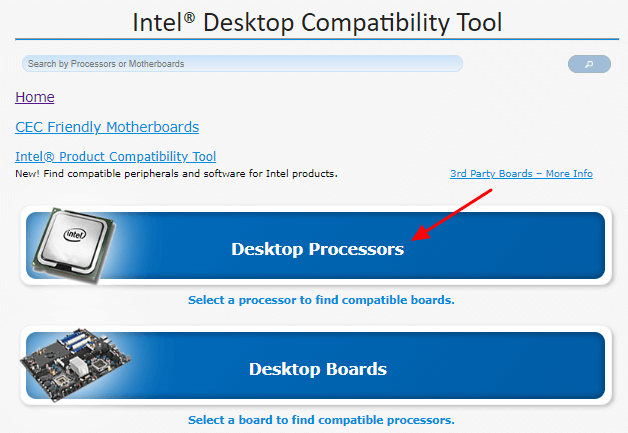
После этого на экране появится список чипов по торговым маркам (Intel Core i3, Intel Core i5 и т. д.). Здесь нужно выбрать подходящий вам вариант и в раскрывшемся списке выбрать поколение (9 поколение, 8 поколение и т. д.).

Дальше появится список всех процессоров, которые относятся к выбранной торговой марке и поколению. Здесь нужно раскрыть список и нажать на кнопку « Select ».
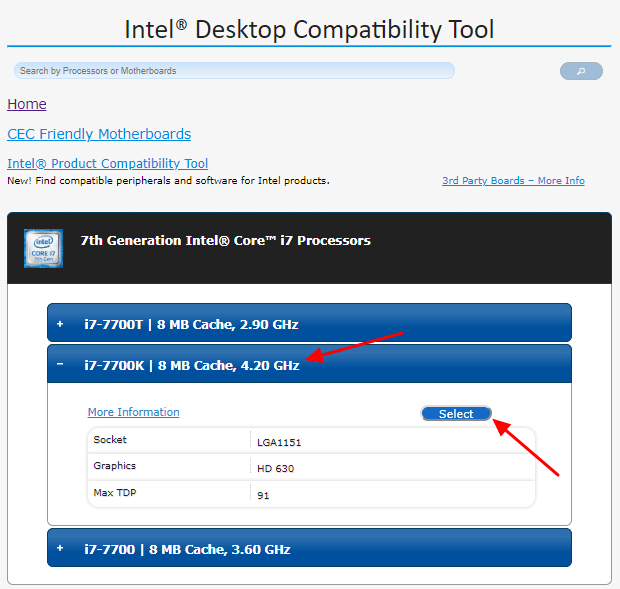
В результате перед вами появится список всех материнских плат, которые совместимы с выбранным ранее процессором. В верхней части списка будут доступны фильтры, с помощью которых список можно отфильтровать по чипсету, форм-фактору или производителю.
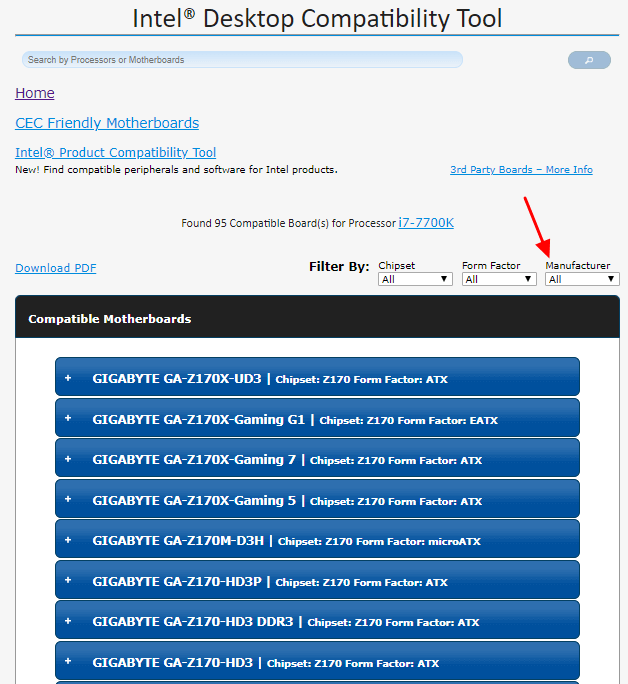
Если нажать на любую из появившихся материнских плат, то появится информация о ревизии плат, которые совместимы с этим процессором, а также необходимая версия BIOS.
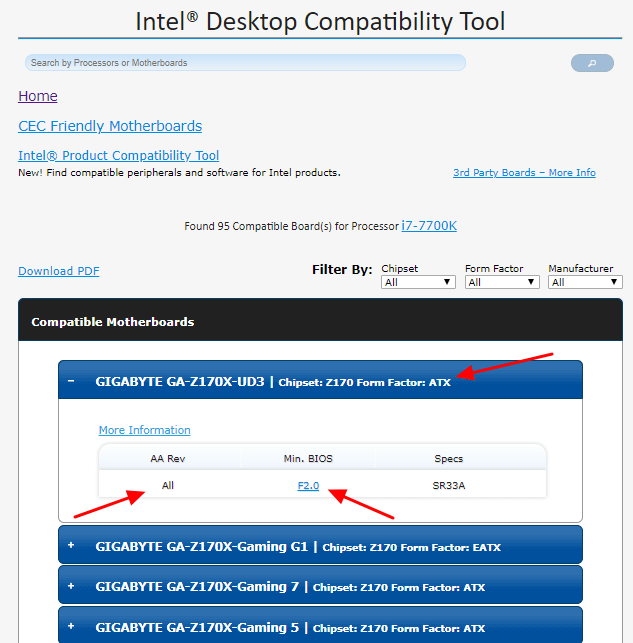
Аналогичным образом с помощью сайта processormatch.intel.com можно получить список всех процессоров, которые совместимы с определенной материнской платой. В этом случае поиск нужно начинать с нажатия на кнопку « Desktop Boards ».
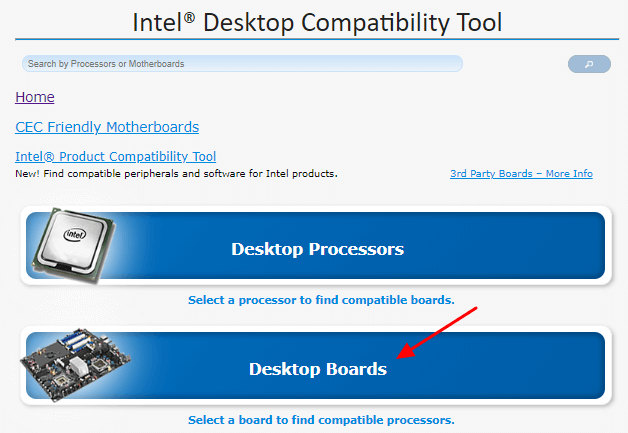
После этого сайт предложит вам выбрать чипсет и материнскую плату, после чего появится список совместимых процессоров, для каждого из которых будет указана необходимая ревизия платы и версия BIOS.
Mini ITX
GIGABYTE Z590I AORUS Ultra и Intel Core i5-11600K
 Изображение с GIGABYTE
Изображение с GIGABYTE
Z590I от GIGABYTE может быть маленьким, но он не сутулится. Он поддерживает PCIe 4.0, оснащен двумя слотами M.2 и оснащен Wi-Fi 6 и Bluetooth 5.1 прямо из коробки. Ему даже удается втиснуть USB 3.2 Gen1 Type-C и заголовок RGB для подключения периферийных устройств RGB и синхронизации их со встроенным RGB по краю платы.
 Изображение через Intel
Изображение через Intel
Чтобы обеспечить оптимальную температуру, мы соединили Z590I с Intel i5-11600K, шестиядерным процессором, работающим с 12 потоками. С тактовой частотой ядра 3,9 ГГц и тактовой частотой 4,9 ГГц вы по-прежнему сможете играть в серьезные игры, а графика UHD 750 означает, что вы даже сможете получить некоторые более легкие игры, не пытаясь установить графический процессор в свою сборку mini ITX. вообще.
GIGABYTE B550I AORUS Pro AX и AMD AMD RYZEN 5 3600X
 Изображение с GIGABYTE
Изображение с GIGABYTE
B550I, также от GIGABYTE, оснащен PCIe 4.0 и двумя слотами M.2. Он также имеет встроенные Wi-Fi 6 и Bluetooth 5, как и его аналог от Intel. На самом деле, глядя на эти две материнские платы бок о бок, можно простить, что их перепутали. И это хорошо, поскольку это обе прочные платы с отличным набором функций, втиснутые в форм-фактор mini ITX.
 Изображение через AMD
Изображение через AMD
Ryzen 5 3600X от AMD также ужасно похож на своего аналога от Intel, с шестью ядрами и 12 потоками, работающими с базовой тактовой частотой 3,8 ГГц и повышенными до 4,4 ГГц. И, как и его конкурент, он также получит серьезные игровые возможности. Как и другие процессоры AMD, которые мы перечислили здесь сегодня, он не имеет встроенной графики, поэтому обязательно подключите соответствующий графический процессор в своей установке mini ITX.
Перед тем, как приступить к сборке нового ПК, всегда важно спросить себя, каков ваш бюджет и чего вы хотите от компьютера, который планируете собрать. Потому что да, полная бескомпромиссная сборка за несколько тысяч долларов может быть хороша на бумаге, но если вы пытаетесь сэкономить немного денег или уместить ее в небольшом пространстве, то это, безусловно, не лучший вариант для вашей ситуации
И начало этого процесса принятия решения начинается с материнской платы и процессора, поскольку остальная часть вашей сборки будет сосредоточена вокруг этих двух компонентов и их возможностей!
Для получения дополнительных рекомендаций по аппаратному обеспечению ознакомьтесь с «5 лучшими белыми игровыми клавиатурами 2021 года» и «Лучшая игровая мышь с амбидекстром» и «Лучшие мыши с амбидекстром 2021 года» в руководствах по профессиональным играм!
Как проверить совместимость видеокарты и материнской платы? Чтоб точно
Привет всем, кто собрался делать апгрейд графики на своем компьютере.
Хочу вас предупредить: прежде, чем его совершать, нужно знать, как проверить совместимость видеокарты и материнской платы. В противном случае вы можете выбросить деньги на ветер, так как первое устройство попросту не установится на второе. Все эти нюансы мы обсудим в данной статье.
О разъемах
Интерфейс девайсов является самым важным звеном в вопросе их совместимости. В старых моделях материнских плат для видеокарты отводился слот AGP. Сейчас он практически не встречается. Но если у вас совсем древнее железо, возможно, вы имеете дело именно с ним.
В таком случае рекомендую потратиться и на новую материнку, потому что вряд ли вы сейчас найдете видюху с AGP. Да и вообще: если у вас такая устаревшая плата, то давно пора бы задуматься о ее замене, так как она не соответствует современным программным и аппаратным требованиям.
Чем заменили AGP?
В середине 2000-х годов на смену упомянутому интерфейсу пришел PCI-Express. С момента появления реализовано несколько поколений данного разъема:
- 1.0. Его пропускная способность составляет всего 2,5 Гбит/с.
- 2.0. Скорость передачи данных выросла в 2 раза по сравнению с предшественником.
- 3.0. По традиции параметр удвоился. Еще одно отличие 3-й версии состоит в наличии двойных полос пропускания.
- 4.0. Как вы уже догадались, его пропускные возможности равняются уже 20 Гбит/с. Кстати, внешне этот и предыдущие два разъема идентичны. Их также называют PCI-E 16x, и они устанавливаются во всех современных устройствах.
Совместимость модификаций PCI-E
Хочу заметить, что на общую производительность видеоадаптера данный показатель не слишком влияет. Конечно, желательно, чтобы версии интерфейсов на нем и системной плате совпадали. Ведь в таком случае можно будет выжать максимум с видюхи.
Но если так не получится — не беда. Когда оба устройства оснащены PCI-E, пусть даже разных поколений, по сути, они совместимы. Однако не все так просто.
Поддержка технологий
Эта информация предназначена преимущественно для геймеров, которые выбирают адаптер с поддержкой SLI или CrossFire.
Для тех, кто не в теме: эти технологии позволяют объединять две или более видеокарт, чтобы иметь возможность рубиться в игры с супер реалистичной графикой, обрабатывая её при помощи мощности одновременно нескольких видюх. Ну или также иметь возможность без проблем подключить два монитора.
Так вот, данные технологии выпускают разные производители: CrossFire — AMD (Radeon), а SLI — nVidia (GeForce). Так что прежде чем покупать продукт того или иного бренда, следует узнать, имеет ли возможность работать в многоканальном режиме ваша материнка.
В общем так: если материнка поддерживает SLI — то лучше покупать видеоплату от nVidia, если поддерживает CrossFire — то лучше брать плату от AMD.
Можно конечно это правило не соблюдать. Но. Если вы поставите видео карту от АМД на материнскую плату с чипсетом от Энвидия то всё заработает, но вот поставить вторую уже не сможете. То есть связка не заработает ибо чипсет «чужой». Понимаете? А так да, если видеокарта будет стоять одна то никакого убытка в производительности не будет.
Способы проверки совместимости
Вот мы и подобрались к главному вопросу — как проверить совместимость устройств.
По сути дело сводится лишь к тому, что если материнская плата поддерживает разъём PCI-E x16 то соответственно нужно искать видеокарту с этим разъёмом. Вот и всё.
Про то что материнка не поддерживала видеокарту с соответствующим разъёмом я ни разу не слышал.
Как правило, в характеристиках девайса пишут, какие комплектующие ему подойдут. Если такой информации вы не найдете, то хотя бы сможете узнать в отдельности, какие разъемы имеет материнка и видюха, а потом сделаете вывод сами.
И наоборот если видеокарта версии 3.0, а материнка поддерживающая версию 2.0, то тоже всё будет работать. Но. Видюха будет обрабатывать данные медленнее чем могла бы.
Я думаю суть понятна да??
На этом тему о том, как проверить совместимость видеокарты и материнской платы можно заканчивать. Итак лишка написал, воды.
моего блога — будет интересно ;).
Пока-пока.
Best Micro ATX Motherboards
Материнские платы Micro ATX представляют собой хорошее соотношение размера, цены и набора функций. По размерам они стоят между Mini ITX и полноразмерными материнскими платами ATX, хотя в целом они дешевле. Кроме того, они обычно поставляются с большинством функций, которые вы хотели бы видеть на материнской плате с бюджетными играми, что делает их отличным выбором для тех, кто хочет немного срезать углы.
Gigabyte B360M DS3H
О материнской плате
Первая материнская плата в этой категории от известного и надежного производителя оборудования, Gigabyte, и их B360M DS3H обязательно даст пользователям Intel хороший результат.
Так как это бюджетная материнская плата, она не слишком акцентирует внимание на дизайне, хотя черно-серебряный дизайн довольно стильный. Но в конце концов, именно функции и качество сборки делают эту материнскую плату одной из лучших бюджетных материнских плат
Цена на Олди Цена на Ситилинке Цена на 123.ру
Цена на Олди Цена на Ситилинке Цена на 123.ру
Аппаратная совместимость
Процессор. B360M оснащен стандартным разъемом LGA1151 и набором микросхем Intel B360, что делает его совместимым со всеми новейшими процессорами Intel Core, хотя набор микросхем не поддерживает разгон.
Графический процессор — у платы есть только один слот PCIe x16, в дополнение к слоту PCIe x4 и PCIe x1. Таким образом, он поддерживает только один графический процессор и не требует двух настроек графического процессора.
RAM — с четырьмя слотами RAM, B360M поддерживает до 64 ГБ оперативной памяти DDR4.
Память. Материнская плата имеет шесть разъемов SATA III и один разъем M.2.
Порты. Что касается внешних портов, то на плате есть порт DVI-D, порт HDMI и даже порт VGA для встроенной графики. Кроме того, имеется четыре порта USB 3.1 Gen 1, два порта USB 2.0, порт PS / 2, три аналоговых аудиоразъема и один порт Ethernet.
Наши мысли
В целом, Gigabyte B360M DS3H — отличный выбор для пользователей Intel с ограниченным бюджетом, так как это великолепная и долговечная материнская плата, имеющая все порты и функции, которые вы ожидаете в этом ценовом диапазоне. Единственным недостатком является то, что он не поддерживает двойные графические процессоры и что чипсет не поддерживает разгон процессора, но это вряд ли будет проблемой, если вы собираете бюджетный ПК.
MSI ProSeries B450M Pro-M2
О материнской плате
Есть у нас ещё одна очень доступная бюджетная материнская плата от MSI, только эта поставляется с чипсетом AMD, что делает ее лучшим выбором для экономных пользователей Ryzen.
Как и вышеприведенная материнская плата от Gigabyte, у MSI ProSeries B450M Pro-M2 не так много общего с красивым дизайном, поскольку она выбирает простую и нейтральную черную печатную плату и некоторые тонкие темно-серые блики.
Цена на Плеере
Аппаратная совместимость
Процессор. Разъем AM4 материнской платы и чипсет B450 поддерживают как первое, так и второе поколение процессоров Ryzen, а также новые процессоры Athlon и APU серии A.
GPU — во многом как и материнская плата Gigabyte, описанная выше, B450M имеет один слот PCIe x16 для графических карт, а также два дополнительных слота PCIe x1 для плат расширения.
ОЗУ — поскольку в нем всего два слота ОЗУ, материнская плата может поддерживать до 32 ГБ памяти DDR4.
Память — B450M имеет четыре порта SATA III и один разъем M.2 для твердотельных накопителей.
Порты — неудивительно, что эта материнская плата не сильно отличается от вышеупомянутой модели, когда речь идет о портах. Имеется порт PS / 2, два порта USB 2.0, четыре порта USB 3.1 1-го поколения, порт VGA, DVI-D и HDMI для встроенной графики и обычный порт Ethernet, а также три аудиоразъема.
Наши мысли
Принимая во внимание цену, MSI ProSeries B450M Pro-M2 является довольно выгодной покупкой, поскольку в ней есть все функции, которые могут вам понадобиться на игровом ПК с питанием от Ryzen. Помимо поддержки только одного графического процессора, объем ОЗУ также немного ограничен, но если, если вы не собираетесь использовать какое-либо профессиональное программное обеспечение с большим объемом ОЗУ, даже 16 ГБ ОЗУ DDR4 будет более чем достаточно для ваших нужд
Охлаждение

Выбираем систему охлаждения
Перегреваясь, ваша система выходит из строя, также происходит и с видеоадаптером. К тому же это может нарушить целостность «материнки», поэтому нужно уделить время подбору системы охлаждения, которая бывает нескольких видов:
пассивная — работает только радиатор, к самой карте ничего не прикрепляется. У такого адаптера не наблюдается высокая производительность, поэтому серьезная система охлаждения ему не требуется; Пассивная система охлаждения
активная — радиатор, вентилятор, теплоотводные трубки — полноценная система. Данный тип охлаждения является наиболее эффективным. Применяется в адаптерах любого вида; Активная, полноценная система охлаждения
турбинная — активный вариант с использованием турбины, втягивающей воздух. Эта турбина есть в массивном корпусе, который прикрепляется к видеокарте. Данный тип устанавливается на мощные карты. Турбинная система охлаждения для мощных видеокарт
Узнавайте материал, из которого сделаны лопасти и стенки. Надежный вариант — медь или железо. Для видеокарт, которые греются довольно сильно лучше всего подойдут металлические лопасти.






